Похожие презентации:
Adobe Audition Interface
1. Adobe Audition 1.5 программасынын интерфейси
Bil-475 Multimedia tehnolojisi2.
3. Программанын иштоо терезеси
4. Панель действий
5. Панель действий
1. Stop - унду токтотуу2. Play - унду баштатуу
3. Pause - пауза
4. Play from cursor to end of file - начинает воспроизведение от бегунка
5. Play looped - постоянно воспроизводит выделенный участок
6. Zoom in horizontally - увеличивает по горизонтали
7. Zoom out horizontally - уменьшает по горизонтали
8. Zoom out full both axis - предает сигналу исходный вид
6. Панель действий
9. Zoom in vertically - увеличивает по вертикали10. Go to beginning or previous cue - переход в начало или предыдущей закладке
11. Rewind -переводит бегунок назад
12. Fast forward - переводит бегунок вперед
13. Go to end or next cue - переход в конец или к следующей закладке
14. Record - начинает записывать сигнал
15. Zoom to selection - увеличивает выделенную область
16. Zoom in to left edge of selection - увеличивает выделенную область, сдвигая её к
левому краю
17. Zoom in to right edge of selection - увеличивает выделенную область, сдвигая ее к
правому краю
18. Zoom out vertically - уменьшает по вертикали
7.
8. 1. Даяр файлды ачуу
9.
10.
11. Сохранение данных
12.
13.
14. спектральное отображение сигнала.
15. Горячие клавиши в Adobe Audition
Alt+2 - вызов микшера программы (в окне мультитрек)Alt+3 - вывоз окна свойств сессии (настройки темпа, размера)
Alt+4 - окно свойств трека (в окне мультитрек)
Alt+5 - окно эквалайзера трека (в окне мультитрек)
Alt+6 - окно свойств выделения файла (в окне мультитрек)
Alt+7 - увеличивает рабочее окно Edit по вертикали, временно скрывая панель
мониторинга выходного сигнала. Не знаю насколько это удобно, так как видеть
сигнал всегда важно, хотя возможно в момент чистки файла от шумов - вполне
вероятно, что можно применять это сочетание клавиш.
Alt+8 вызывает окно меток, маркеров.
Alt+9 - полезная комбинация клавиш, расширяющая рабочее окно Edit, временно
скрывая левую боковую панель с вкладками Files, Effects
16. Горячие клавиши в Adobe Audition
F1 - окно справки, помощиF4 - окно настроек программы
F8 - ставит метку
F9 - превращает волновое изображение звука в спектрограмму
F10 - показывает уровень шума микрофонного входа вашей карты при записи
F11 - открывает диалоговое окно для переконвертирования файла с учётом частоты
дискретизации и битности.
F12 - переключение между окнами мультитрека и редактирования
L - быстрая перемотка курсора вправо.
J - быстрая перемотка курсора влево.
Alt+K - диалоговое окно для настроек горячих клавиш программы. Здесь можно
настроить любую функцию, вызов плагинов с помощью горячих клавиш. Это, пожалуй,
самое основное,что нужно знать, для того, чтобы запрограммировать горячие клавиши
на свой вкус.

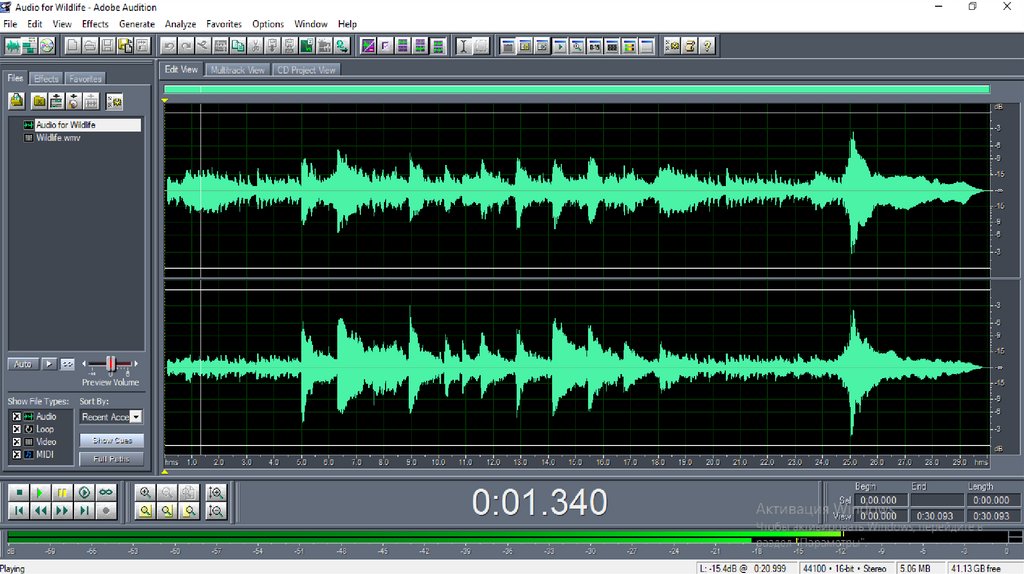




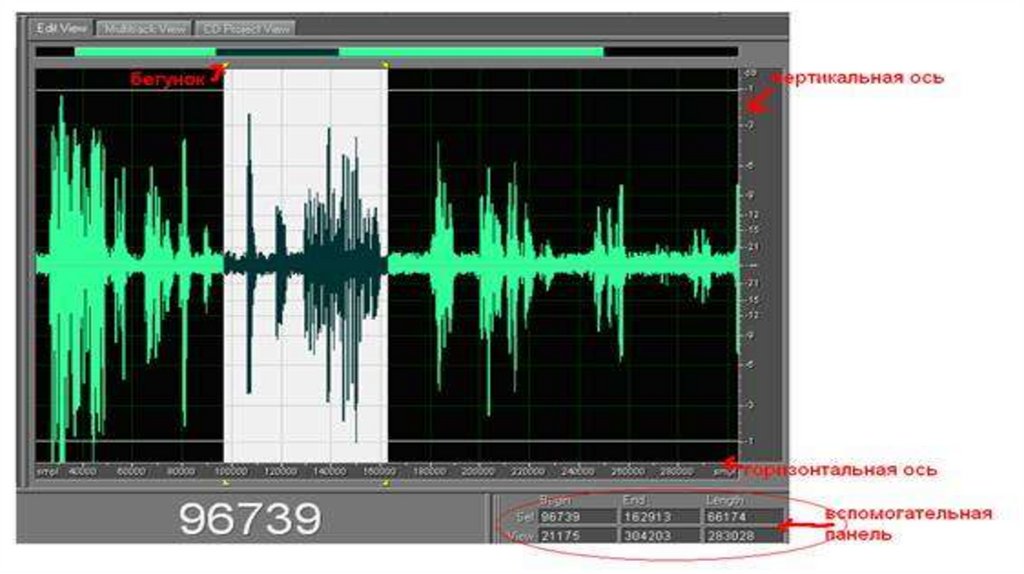


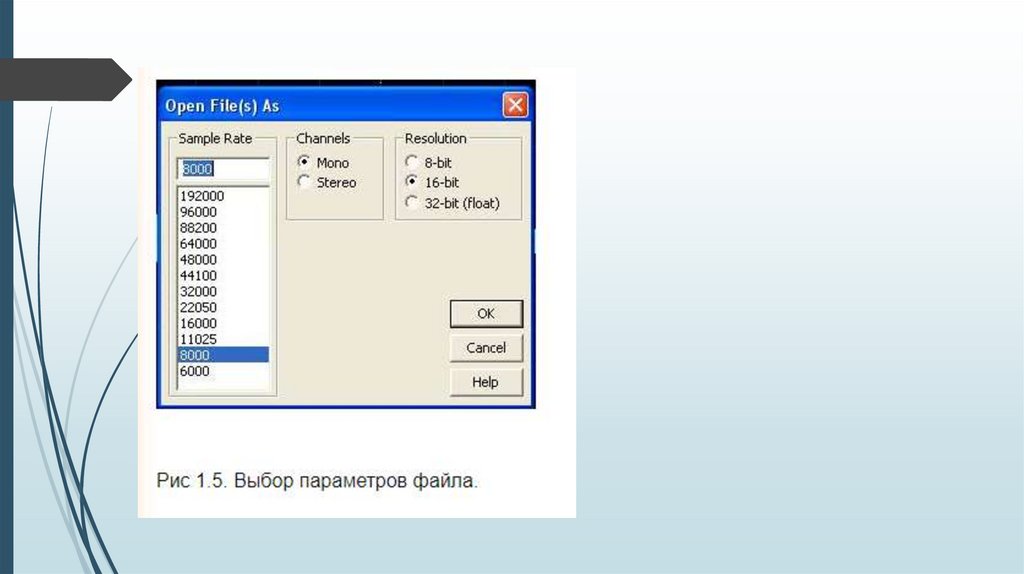


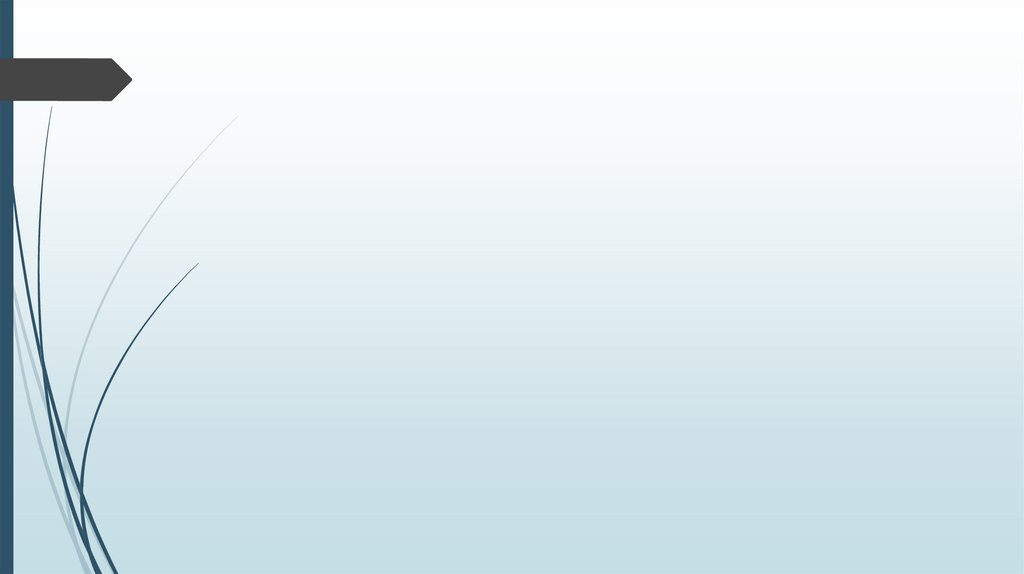



 Программное обеспечение
Программное обеспечение








